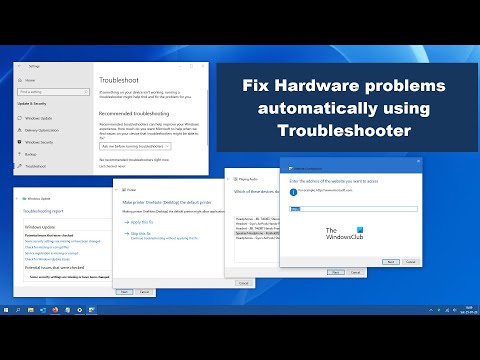Quick Restore Point Maker v4 er et smart 1-klikk-freeware for å lage et systemgjenopprettingspunkt i Windows 10, Windows 8.1, Windows 8 og Windows 7 og Windows Vista.

Quick Restore Maker
Normalt, for å opprette et systemgjenopprettingspunkt, må du, via Kontrollpanel, åpne System Protection-boksen og åpne Systemgjenopprettingsverktøyet (rstrui.exe) for å opprette et gjenopprettingspunkt.
Quick Restore Maker lar deg lage en med ett enkelt klikk. Gjenopprettingspunktet som er generert, er oppkalt som QRM Generert'Punkt.
Bare last ned og hent ut innholdet i zip-filen og legg programmappen i mappen Programfiler og snarveien til exe-filen til Start-menyen.
Kjør det bærbare verktøyet for å åpne det. Klikk på Opprett gjenopprettingspunkt knapp. Du vil bli informert om at gjenopprettingspunktet blir opprettet. En prosessen er fullført, du vil se en Gjenopprettingspunktet ble opprettet dialogboks. Klikk OK for å avslutte programmet.
Hvis du ønsker det, kan du også legge til Lag gjenopprettingspunkt-oppføringen til skrivebordet med høyreklikk kontekstmenyen, slik at du kan opprette systemgjenopprettingspunkter i fly.
Å opprette en hurtigtast for å åpne Quick Restore Maker, høyreklikk på exe-filen og velg Egenskaper. Plasser markøren i snarveisfeltet og trykk på tasten du vil angi. Du kan bruke en F-nøkkel eller en annen. Klikk på Bruk og avslutt. Nå når du trykker på tasten, åpnes QRM.
Nå når du prøver ut en ny programvare eller tweaking ditt system, opprett et gjenopprettingspunkt først med et klikk!

Quick Restore Maker v4 oppdatert og utgitt 21. mars 2017, er utviklet av Paras Sidhu. Det har blitt testet på Windows 10, Windows 8.1, Windows 8 og Windows 7. Hvis du vil gi tilbakemelding, vennligst besøk TWCF.
Eldre versjoner:
OPPDATER: 22. august 2012: Quick Restore Point Maker har blitt oppdatert til v3 for å fungere jevnt med Windows 8/10 og har fått et nytt brukergrensesnitt. Den legger også til et alternativ for å sjekke om Systemgjenoppretting er deaktivert og gir brukeren muligheten til å aktivere den. Last ned det her.
Quick Restore Maker v3 er utviklet av vårt TWC Forum medlem Lee. Last ned Quick Restore Maker v3 for Windows 8 og Windows 7. Last ned Quick Restore Maker v2 for Windows 7 og Windows Vista.
For de som ønsker å nevne sine egne Restore Points, kan du laste ned Quick Restore Point Maker tilpasses.
OPPDATER: 4. september 2010: Tilpassbar Quick Restore Point Maker har fått et nytt brukergrensesnitt med noen endringer. En oppsettfil er også tilgjengelig som legger til Opprett systemgjenopprettingspunkt til høyre klikk-kontekstmenyen. Detaljer nedenfor!

- Genererer ikke automatisk gjenopprettingspunkt når programmet åpnes
- Gi navnet ditt gjenopprettingspunkt til et egendefinert navn
- Klikk på Opprett gjenopprettingspunkt for å generere gjenopprettingspunktet
- Byttet gjenopprettingspoengene generert fra en installasjon til system
- Rewrote fremdriftsfunksjonen for å reflektere bedre tiden det tar å opprette gjenopprettingspunktet
- Lagt til ved forespørsel, muligheten til å legge til klokkeslettet til Restore Point-navnet
- Tilpasset Photoshop CS5-stil GUI opprettet.
Last ned: Hurtig gjenopprettingspunkt Maker Tilpassbar Bærbar.
Hvis du vil legge til Opprett systemgjenopprettingspunkt til din høyreklikk-kontekstmeny, kan du i stedet for å laste ned oppsettfilen i stedet. Last ned: Hurtig gjenopprettingspunkt Maker Tilpassbar oppsett.
Restore Point Manager, fra denne utvikleren, lar deg fullstendig behandle Windows-systemgjenopprettingspunktene og tilpasse alternativene. Du vil kanskje sjekke det ut!